Kaj pa sledilci Applelizadosa. S tem člankom začnemo vrsto vadnic, kako izkoristiti naše Mac, iPad in iPhone, ki so poškodovani ali pa so nekoliko zastareli in zastareli.
Nov ali obnovljen MacBook s SSD-jem
Vsakič, ko pomislimo na potrebo po spremembi Mac-a, nas vprašajo, ali naj kupimo novega. Običajno je, da nismo Tim Cook, Bill Gates ali Amancio Ortega, ki zaslužijo milijone evrov, največja pomanjkljivost pri odločitvi, ali bomo novega kupili ali ne, pa je denar, ki ga bomo porabili, še bolj, ko govorimo izdelkov Apple. Eden od načinov za prihranek denarja in posodobitev in / ali popravilo pripomočkov je zamenjava komponent.
V tej vadnici bomo po korakih razložili, kako lahko posodobimo svoje "pripomočke", začenši z mac book pro. Začeli bomo z zamenjava trdega diska s SSD.
SSD diski so trdni pomnilniški diski, zato hitrost, ko naš računalnik dostopa do shranjenih podatkov, daleč presega, kar nam lahko ponudijo trdi diski. Tako kot v primeru trdih diskov lahko tudi SSD diske najdemo različnih znamk, zmogljivosti in cen.
Za to vadnico bomo uporabili pogon Samsung SSD 850 EVO z zmogljivostjo 250 GB. Ta enota nam ponuja zelo dobro zmogljivost in najdemo jo po razmeroma ugodni ceni (med 75 in 120 €, odvisno od trgovine). Natančneje, ta SSD je kupljen pri Amazonu za 85 EUR z brezplačno poštnino. Zdaj lahko dobite ga za manj kot 80 € v akciji
.
Naredimo to
Za to vadnico bomo uporabili MacBook Pro 13 ″ (sredina 2012). Prva stvar, ki jo bomo storili, je odstranite zadnji pokrov našega MacBooka. Da bi to naredili, ga postavimo na glavo in z majhnim križnim izvijačem odstranimo vsak vijak, ki ga drži, in jih poskušamo rezervirati po vrstnem redu, ko jih izvlečemo.
Ko jih odstranimo, previdno ločimo pokrov. Z izpostavljenim spodnjim delom bomo cenili distribucijo našega prenosnika, v katerem lahko na hitro vidimo baterijo, trdi disk, SuperDrive, RAM itd. Za zdaj se bomo osredotočili na trdi disk.
Kot lahko vidimo, ima trdi disk jeziček, da ga lahko lažje izvlečemo, najprej pa moramo izvleči nekakšen plastični oprijem, ki je pritrjen na notranjem koncu.
Z istim izvijačem, kot smo ga uporabili na začetku, odvijemo 2 vijaka, ki ga pritrdita, in odstranimo oprijem. Zdaj lahko trdi disk odstranimo z lahkoto, vendar vedno pazimo, da ga ne prisilimo, da ne poškodujemo upogiba, ki ga povezuje z matično ploščo.
Odklopimo ga tako, da naredimo malo sile in s cik-cak gibi olajšamo. Odstranimo trdi disk in nadaljujemo z namestitvijo novega SSD-ja, pri tem pazimo, da vstavimo konektor, in ne upogibamo Flex-a. Ker sem zelo občutljiv, dajem velik poudarek neforsiranju Flexa, vedno se morate potruditi, da ohrani njegovo obliko.
Potem ga moramo le previdno postaviti na svoje mesto, tako da ga malo potisnemo. Opazili boste, da ni tako ohlapen kot trdi disk, saj je milimeter širši, zato lahko storimo, ne da bi namestili stranske vijake, ki jih ima trdi disk, ki se uporabljajo kot oprijem.
Končno moramo le še enkrat postaviti plastični oprijem in to je to !! Naš novi SSD je že nameščen. Če smo želeli zamenjati samo trdi disk, bomo morali zamenjati le zadnji pokrov.
Ostaja vas le opomniti, da lahko po teh korakih spremenite svoj standardni trdi disk tako za SSD kot za drug HDD večje zmogljivosti ali moči.
V naslednji vadnici bomo nadaljevali z zamenjavo našega RAM-a z večjim, od 4 GB do 16 GB.
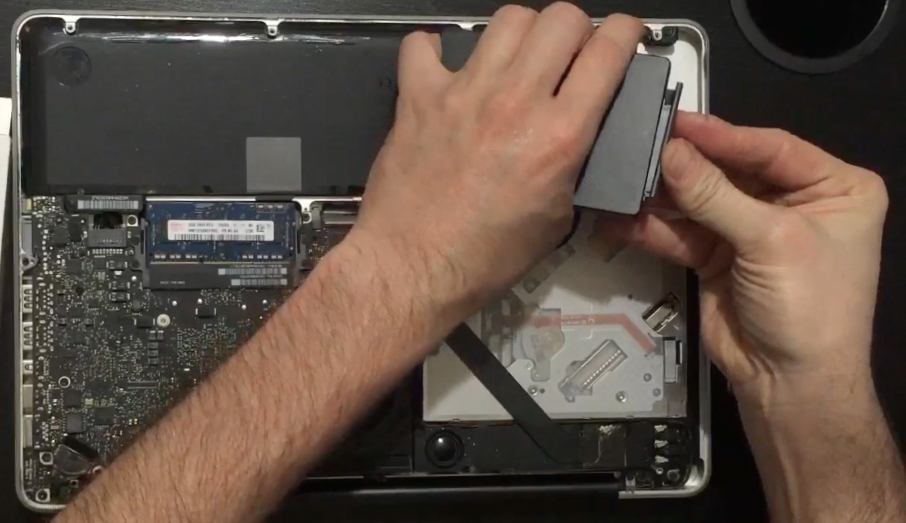
Želel bi to storiti, vendar ne izgubil 250 GB pomnilnika, ne glede na to, kako hitro gre, obstaja 500 GB SSD, ki ga je mogoče dati ali pa se že zelo poceni? DVD predvajalnik, kajne?
Jimmy, razlika med 250 GB SSD in 500 GB je približno + -100 €, čeprav ga lahko s trenutnimi popusti zagotovo poceni. Da bi se izognili večjim stroškom, bomo v vadnici 3 razložili, kako zamenjati pogon DVD in namestiti dodaten trdi disk. Uporabili bomo original, ki smo ga izvlekli v tej 500 GB vadnici, zato ga ponovno uporabimo. Pozdravi.
Imam tistega macbook pro iz leta 2012 in sem dal 16G ram-a in Intel 850G ssd, oživil sem svoj Macbook, leti, zelo sem vesel in od novih ne zahteva ničesar.
Fantastična vadnica, vendar bi bilo bolj popolno, če bi razmišljali, kako klonirati vsebino diskov, saj je novi SSD virgin.